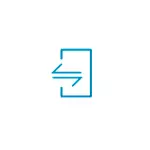
本書は、ダウンロードの写真やビデオや、(IMessageがを含む)のコンピュータからiPhoneを経由して通知、コールまたは送信メッセージを受信する機能を持つWindows 10とコンピュータまたはラップトップにiPhoneを接続するための比較的簡単な方法についての詳細逆に、自分に送信します。また、興味深いものがあります。コンピュータにiPhoneの画面から画像を転送する方法。
何が接続する必要があります
私たちは、すべての上記の機能を使用してWindows 10にiPhoneを接続するためには、次のものが必要です。- Bluetoothアダプタとラップトップまたはコンピュータ。
- 1のWi-Fiネットワークに接続すると、コンピュータ、および電話 - あなたのiPhone上の写真や動画で動作するように。
- Windowsの10のアプリケーションのDellモバイルコネクト - それはより多くについて、Dellコンピュータ上だけではなく機能します。
- iPhone用のDellモバイルコネクト - 無料のAppleのApp Storeで利用可能。
あなたは第三項目から見ることができるように、Windowsの10から必要な機能は、Dellモバイルコネクトアプリケーションを提供します。場合は、あなたがこのブランド(2018年以降)の比較的近代的なノートパソコンを持って、あなたは、Windowsストアストアでアプリケーションをダウンロードすることができます。
あなたが他のコンピュータやノートパソコンを持っている場合は、ストアからのインストールは、サード・パーティーのソースでアプリケーションを見つけることができません。私はこのサイトに非公式な情報源へのリンクを与えることはありませんが、GoogleやYandexのは、「デルのモバイルコネクトAppXBundle」(あなたは.appxbundle拡張子を持つファイルをダウンロードして、通常のプログラムとして、それをインストールする必要があります)リクエストに応じてあなたに求めるメッセージが表示されます。記事を書いている時点でのアプリケーションの最新バージョン - 3番目とそれがiPhoneでうまく動作することである(アンドロイドと同じアプリケーションの仕事について、私はコンピュータに電話に簡単に電話接続を書きましたデルのモバイルコネクト)。
接続iPhoneとWindows 10とのバンドルで使用
あなたが必要なすべてが利用可能になった後Bluetoothが上とラップトップ(またはPC)にしてiPhoneをオンにする必要がありながら、接続を実行します。
- Windowsの10にし、iPhone上でのDellモバイルコネクトアプリケーションを実行します。
- 接続コードが画面に表示される前に、iPhone上で、私たちは必要な権限を与えます。
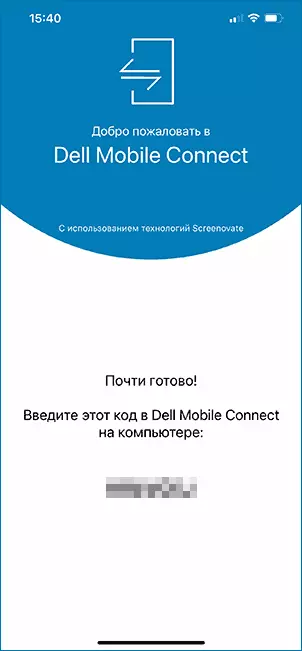
- アプリケーション内のコンピュータで、「スタート」をクリックし、デバイスとしてiPhoneを選択し、コードを入力して、iPhoneの画面上に表示。
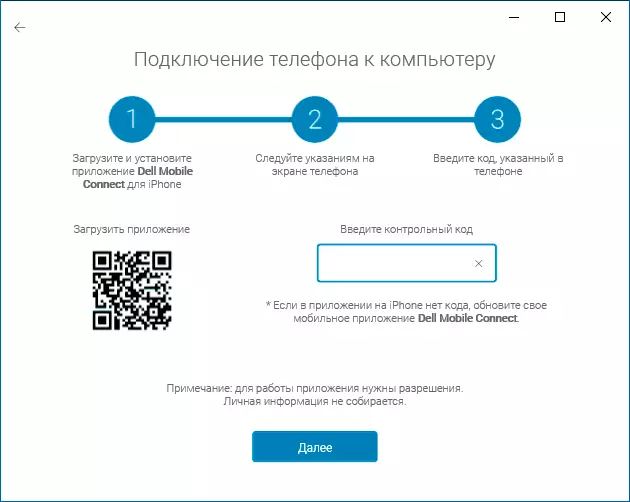
- 我々は、接続を待ちます。 iPhoneべきでPINクエリを表示し、あなたがコンピュータの画面からPINを入力する必要があります。注意:テスト中、私は昔のBluetoothアダプタとノートパソコンに携帯電話が故障したことに気づきました。
- 抱合した後、あなたはあなたに通知しますiPhone、上の権限のカップルを与える必要があります。
- その結果、あなたは、Dellモバイルコネクトのアプリケーションインタフェースに取られますが、通知、メッセージおよびその他の機能はすぐに獲得することはできません。あなたが提供されるコンピュータ(およびそのためのリンク)に特別なドライバをインストールするために提供されます、インストール後に- (通知領域のアプリケーションアイコンを右クリック-出力)のDellモバイルコネクトアプリケーションを終了し、再度起動します。
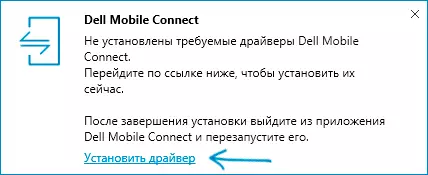
リストされたすべてのステップが行われた後、あなたがアプリケーションを使用して起動することができ、これにはそのような困難があってはなりません。
- 通知、通話、メッセージ、ファイル、およびスクリーン家畜 - アプリケーションは、いくつかのボタンが用意されています。電話自身からの通知はまた、Windowsの通知領域に表示されます
- 「コール」タブで、あなたの携帯電話を通して、あなたのラップトップからの電話を呼び出すことができます。あなたは(接続を設定する際に要求された)は、所望の許可が必要な場合は、迅速なセットのための連絡先のリスト全体が表示されます。
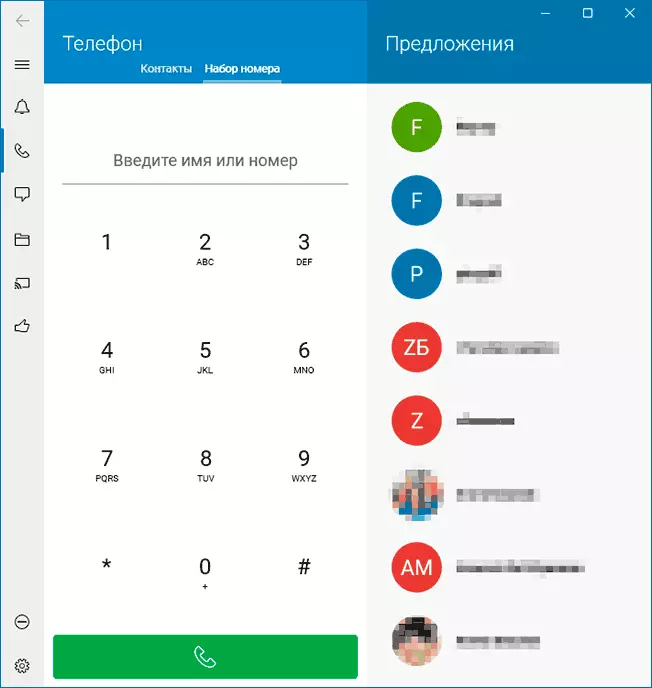
- 「メッセージ」タブでは、あなたがコンピュータから携帯電話を通じてSMSとemissageメッセージを送信し、それらを得ることができます(リスト内の電話を接続する前に受信されたメッセージは表示されません)。
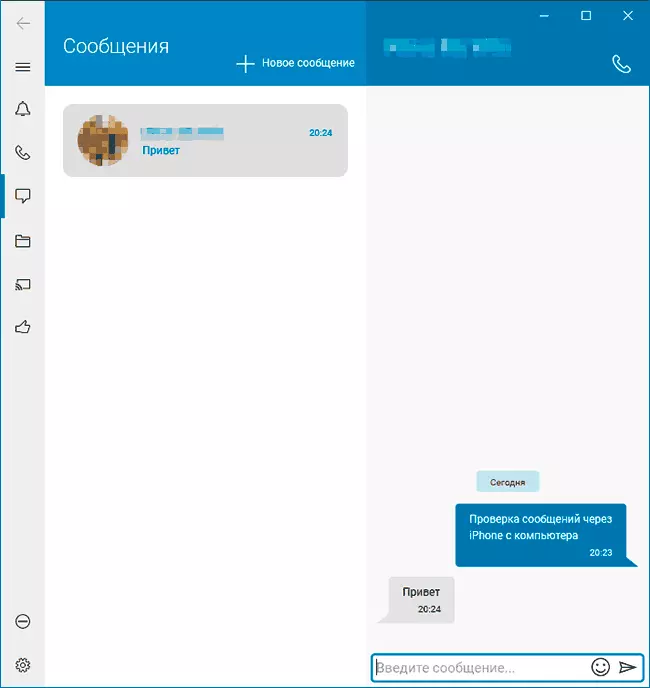
- 「ファイル」セクションで、あなたのiPhoneからのビデオや写真を閲覧することができ、携帯電話にパソコンからの送信、お使いのコンピュータや、逆にそれらを保存する(この使用のための項目のメニューで、三点にオープン上記右側)。
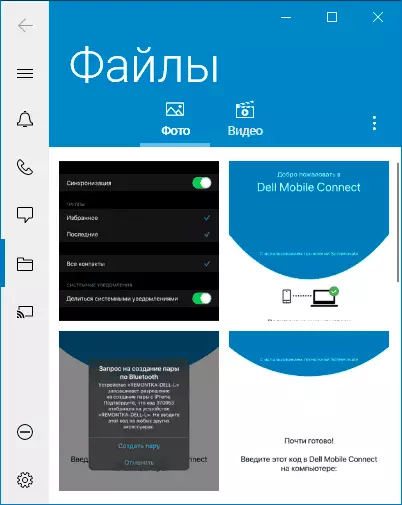
- そして最後に、「電話画面」タブでは、コンピュータにiPhoneの画面から画像をブロードキャストすることができます。これを行うには、Dellモバイルコネクトアプリケーションにおける携帯電話自体に放送を開始する必要があります。
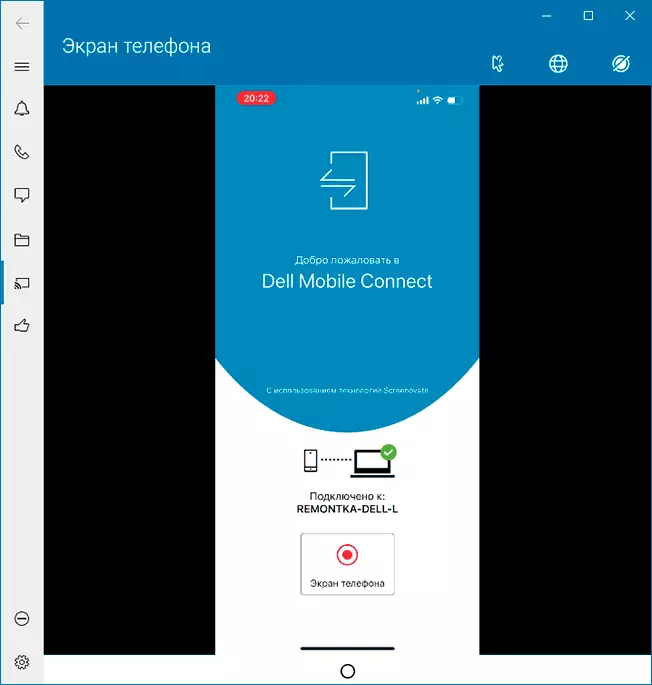
化合物の段階では何の問題、機能自体が存在しない場合は、 - 総括、私は、Windows 10上の配線なしでコンピュータとこのコンピュータからiPhoneとの対話を必要とする人々に興味がある能力ではなく、Mac OSの思い特別な苦情のない一般的には、仕事。
